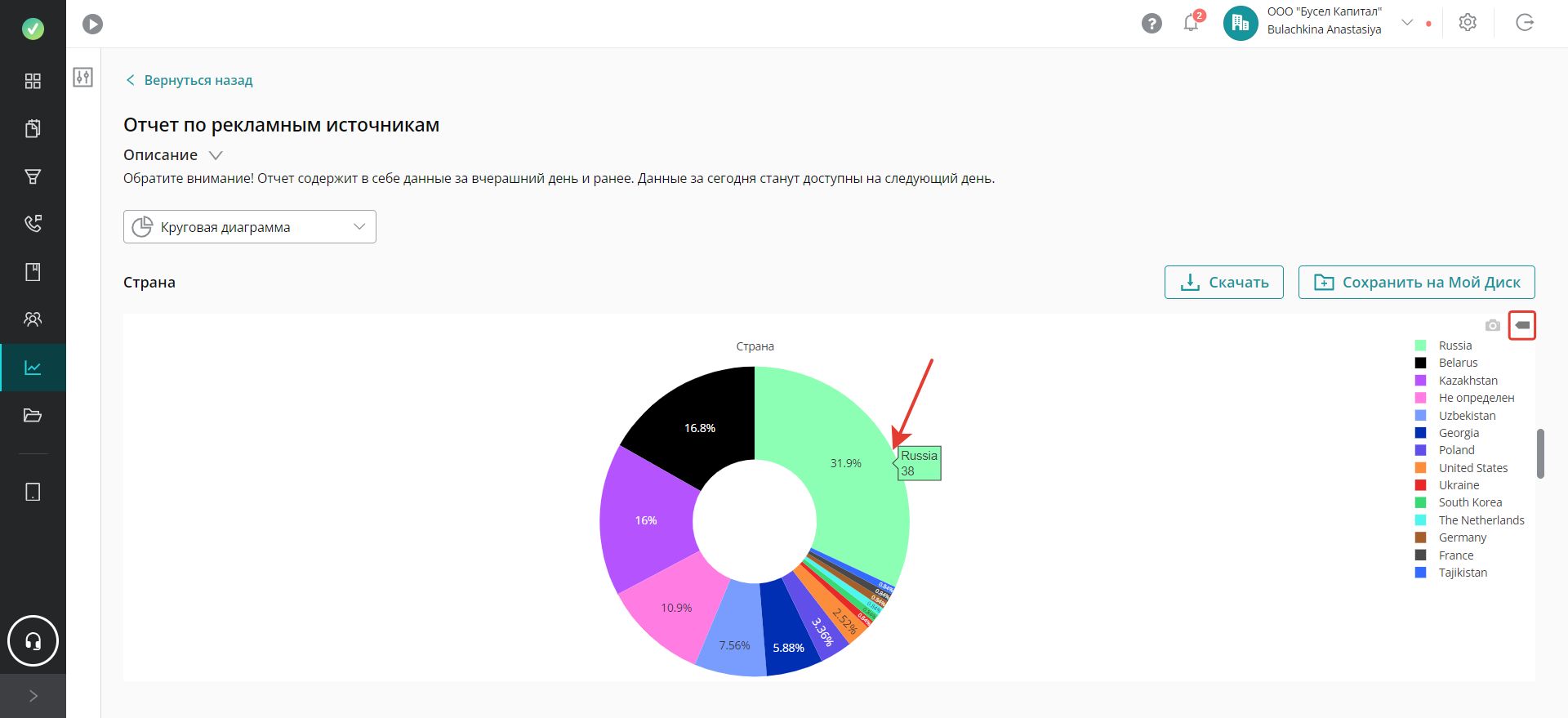Инструкция по использованию отчета по рекламным источникам
Отчет по рекламным источникам позволяет маркетологам анализировать количество диалогов с клиентами за определенный период времени, разбивая данные по различным рекламным источникам. Этот отчет помогает оценить эффективность каждого канала трафика, выявить из них наиболее продуктивные для привлечения и оптимизировать рекламные стратегии.
Для работы отчета необходимо настроить передачу рекламных источников с вашего сайта в Upservice.
Для начала, перейдите в раздел «Отчеты» и нажмите «Отчет по рекламным источникам»: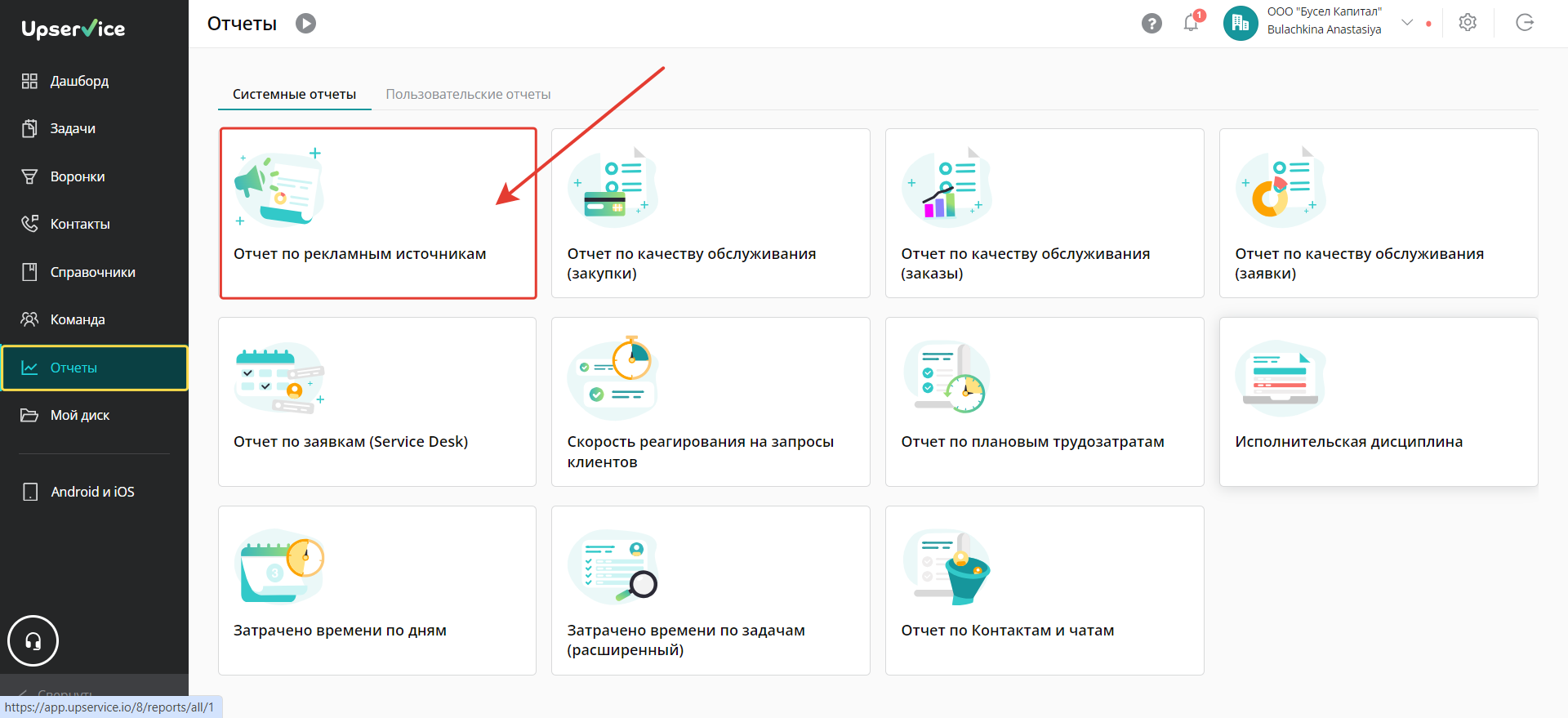
Обратите внимание, что с помощью фильтров вы можете сформировать отчет по нужным данным: по сотруднику (ответственному за контакт), статусу контакта, типу канала связи и т.д. Для этого нажмите на необходимое поле в Фильтре и выберите данные: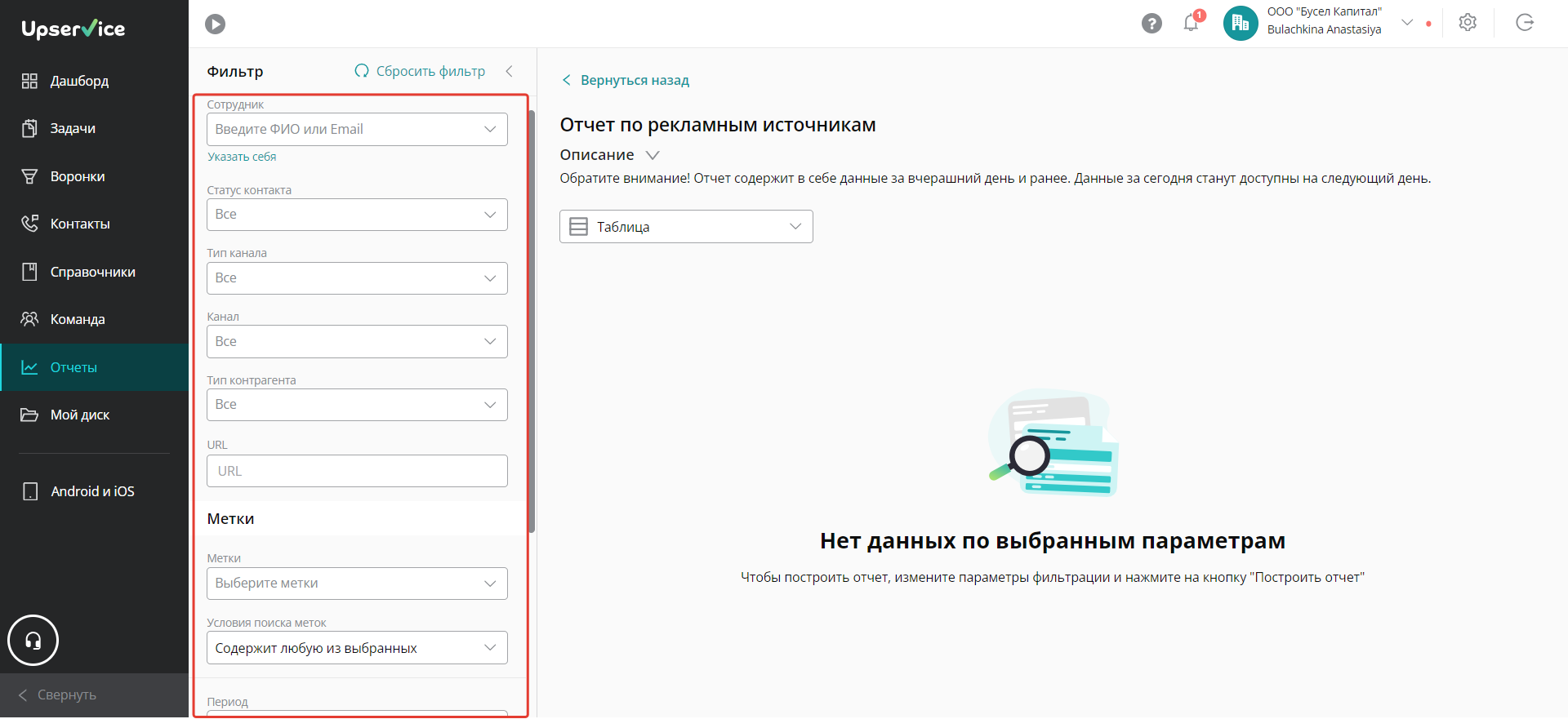
Далее укажите период и после этого нажмите кнопку «Построить отчет»: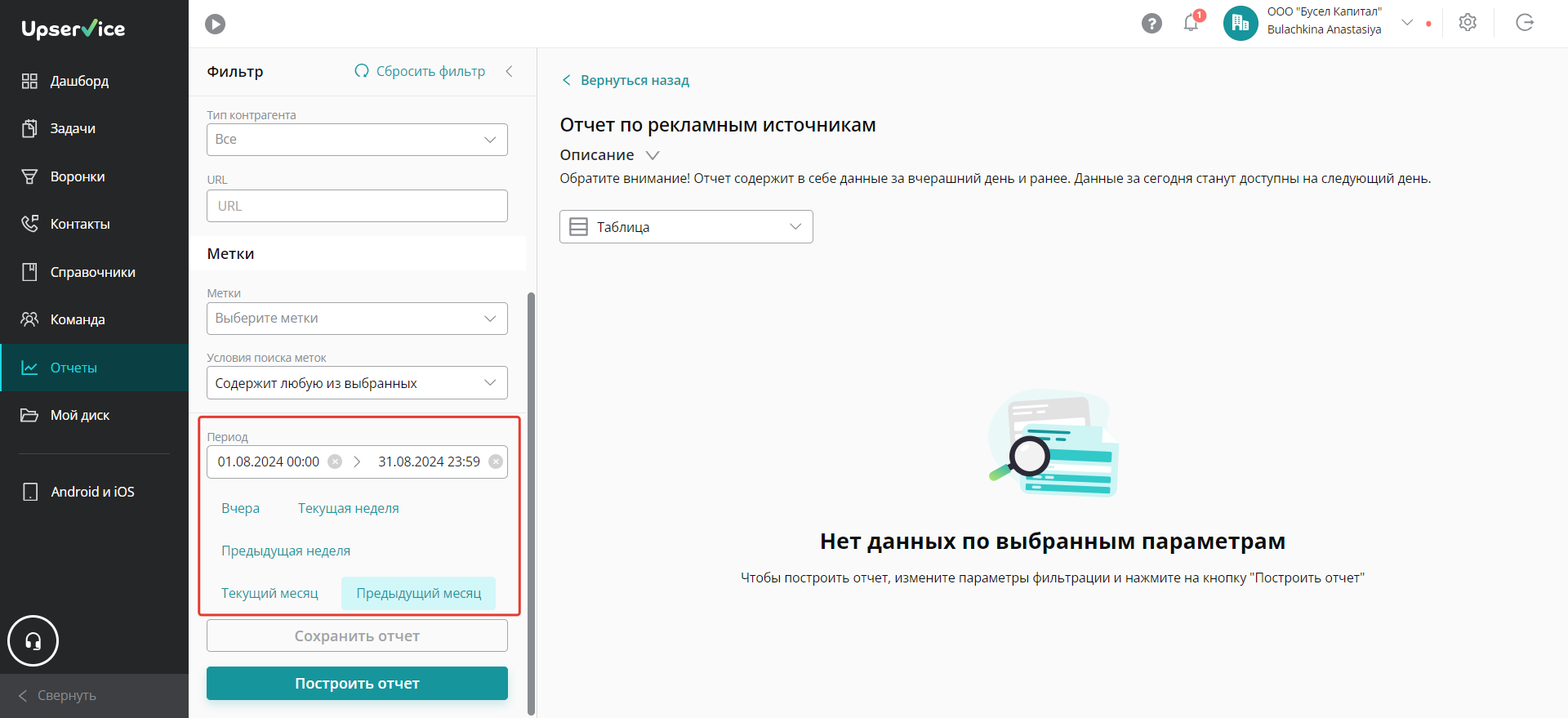
Обратите внимание! Отчет содержит в себе данные за вчерашний день и ранее. Данные за сегодня станут доступны на следующий день.
Из отчета исключены повторные обращения клиентов.
В отчете доступны следующие данные:
- utm_source (Рекламный канал)
- utm_medium (тип трафика: cpc, cpm и т.д.)
- utm_campaign (наименование или номер рекламной кампании)
- utm_content (наименование или номер рекламного баннера или объявления)
- utm_term (конкретное ключевое слово или фраза, которая использовалась в рекламе)
- Referrer (Url-адрес страницы, с которой пришел клиент)
- Страна
- Город
- Заголовок страницы
- Url (last page — последняя страница вашего сайта, которую клиент посмотрел перед выполнением целевого действия. Например, написал вам)
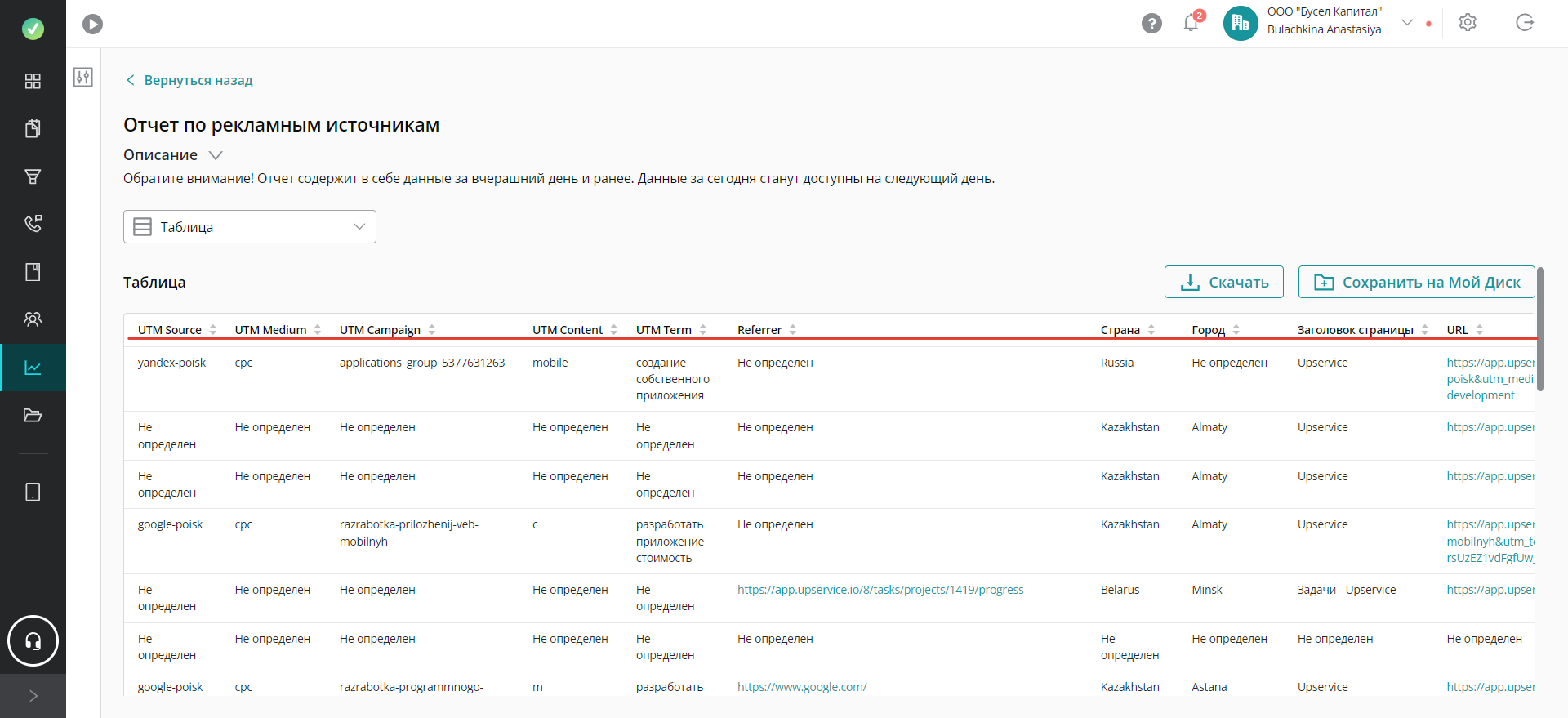
Для того чтобы увидеть больше информации, потяните «ползунок» вправо под отчетом: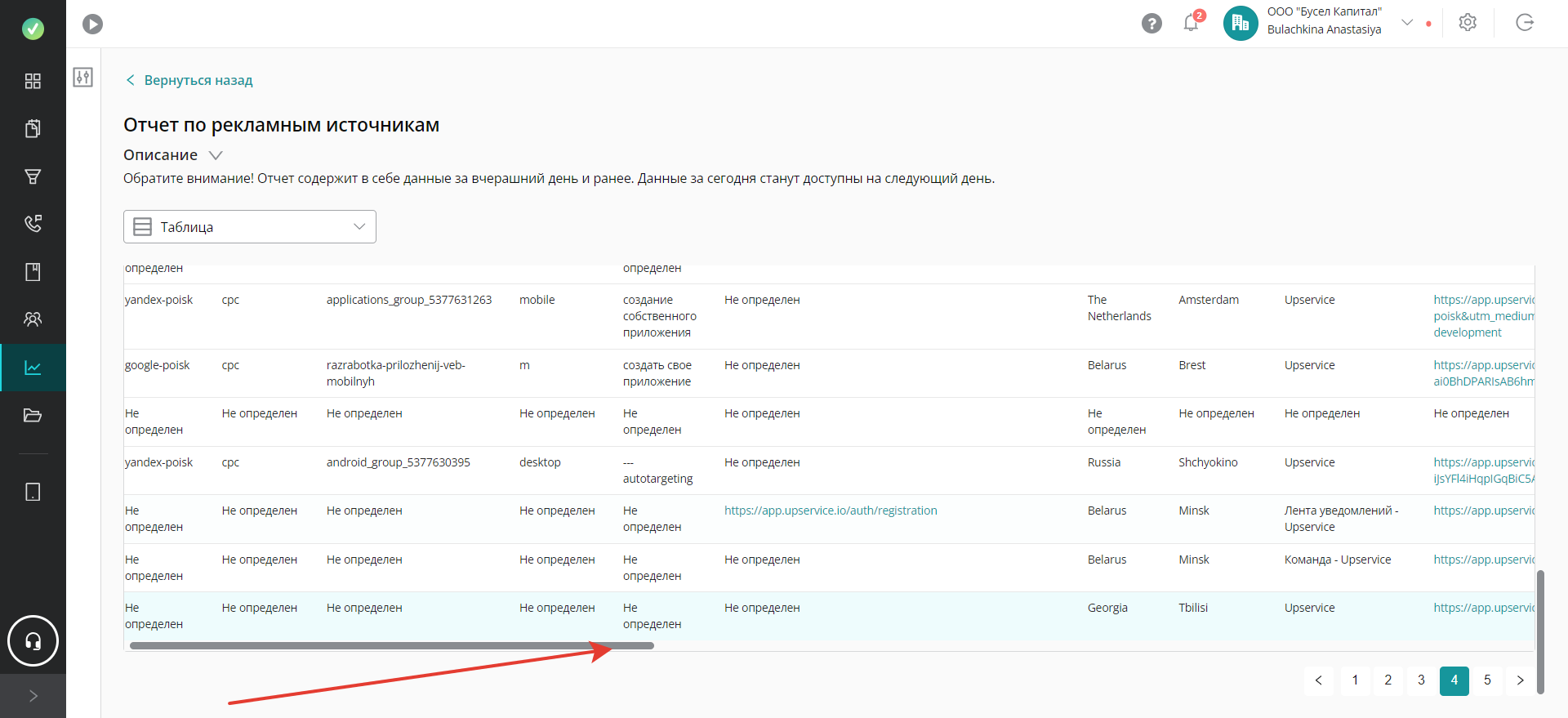
Построенный отчет можно скачать в виде таблицы на ваш компьютер или сохранить в раздел «Мой диск» в upservice. Для этого над таблицей справа выберите нужную кнопку: 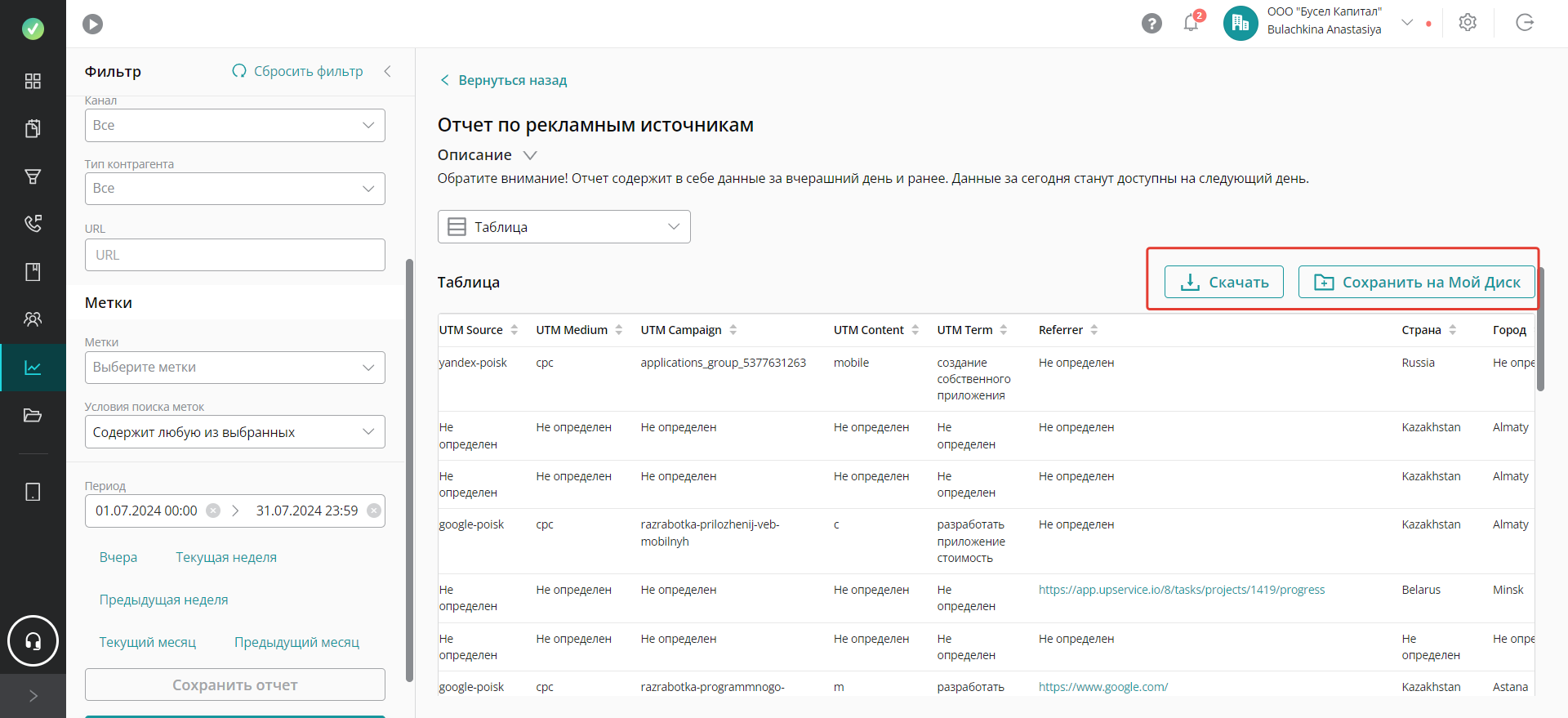
Кроме табличного отображения отчета, можно выбрать другую визуализацию: Круговая диаграмма. Нажмите на стрелку рядом с «Таблица» и выберите круговую диаграмму: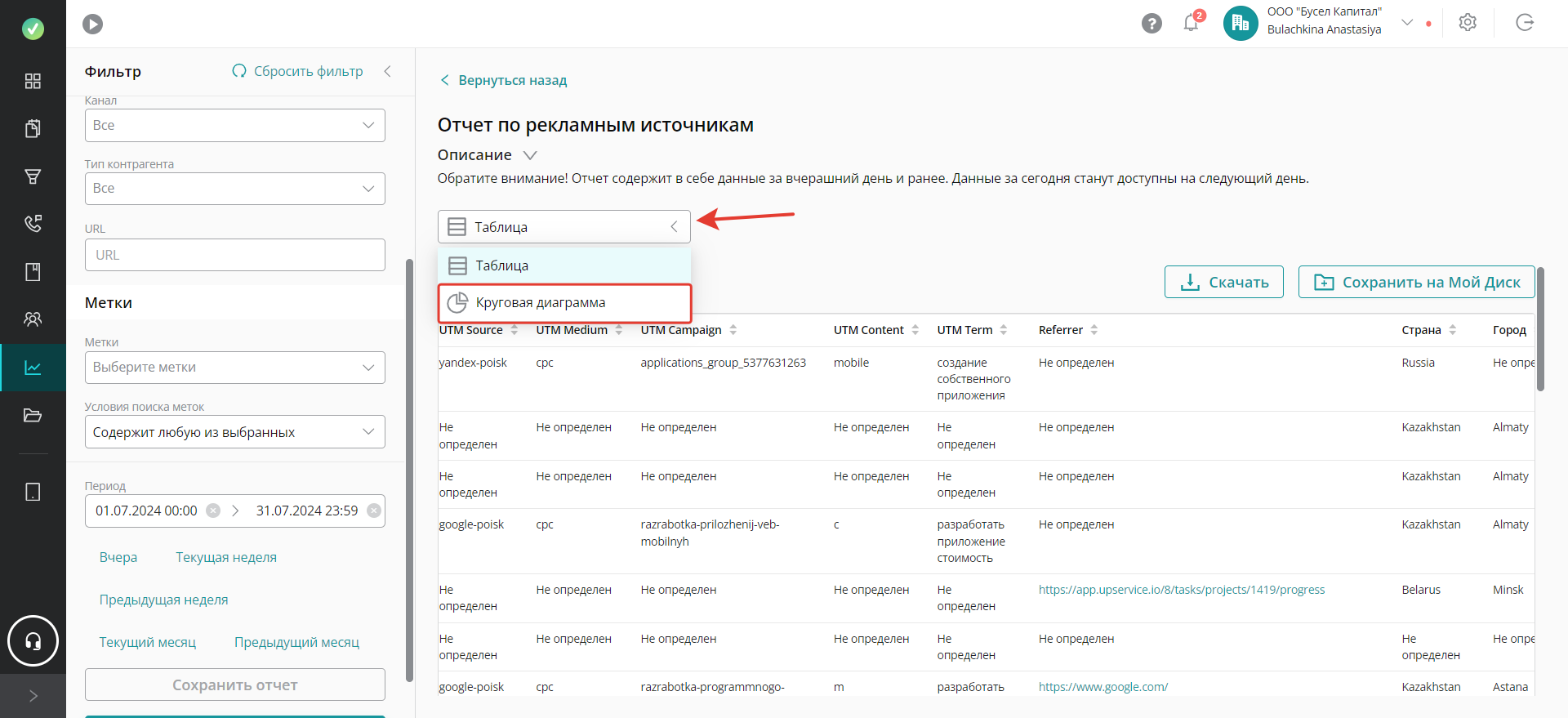
Круговая диаграмма отчета по рекламным источникам строится по следующим параметрам:
UTM Source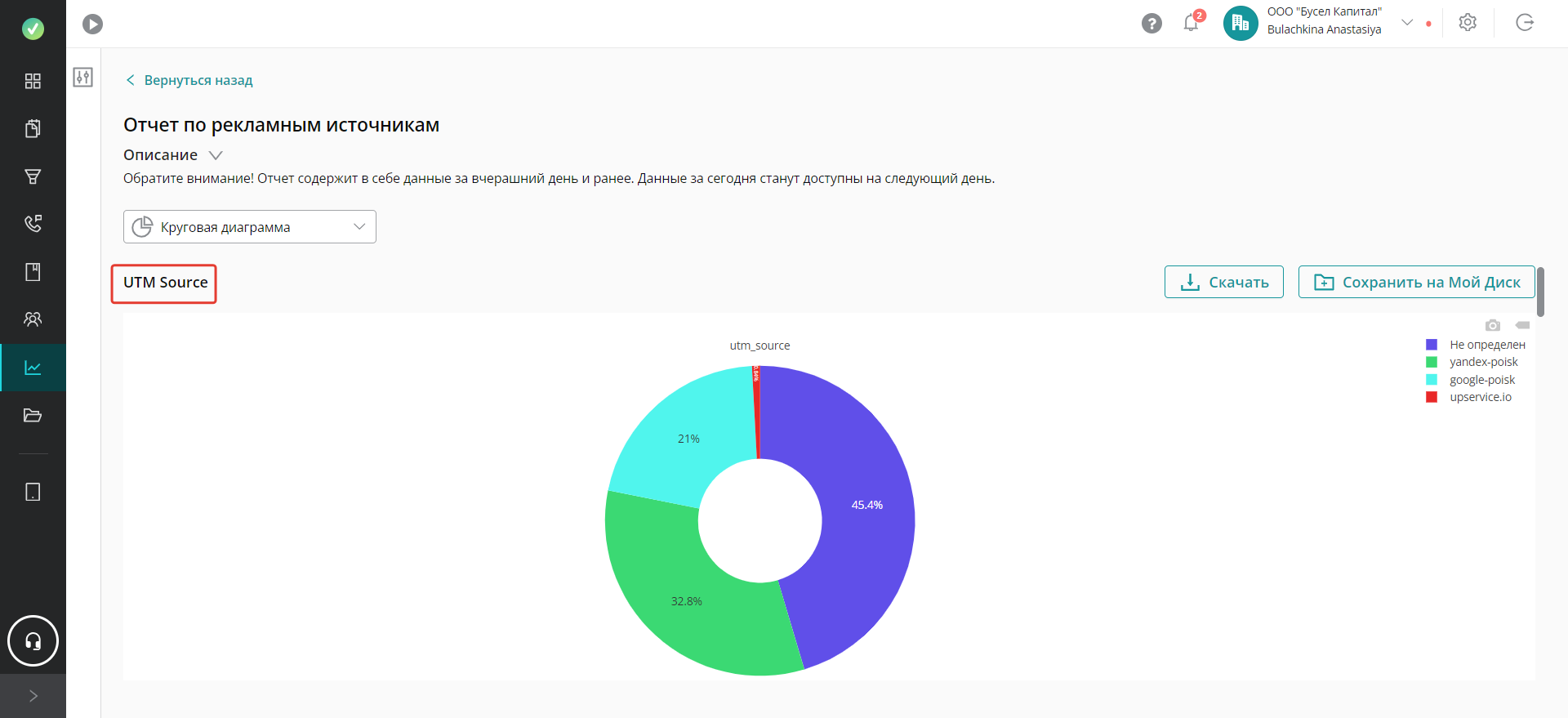
UTM Medium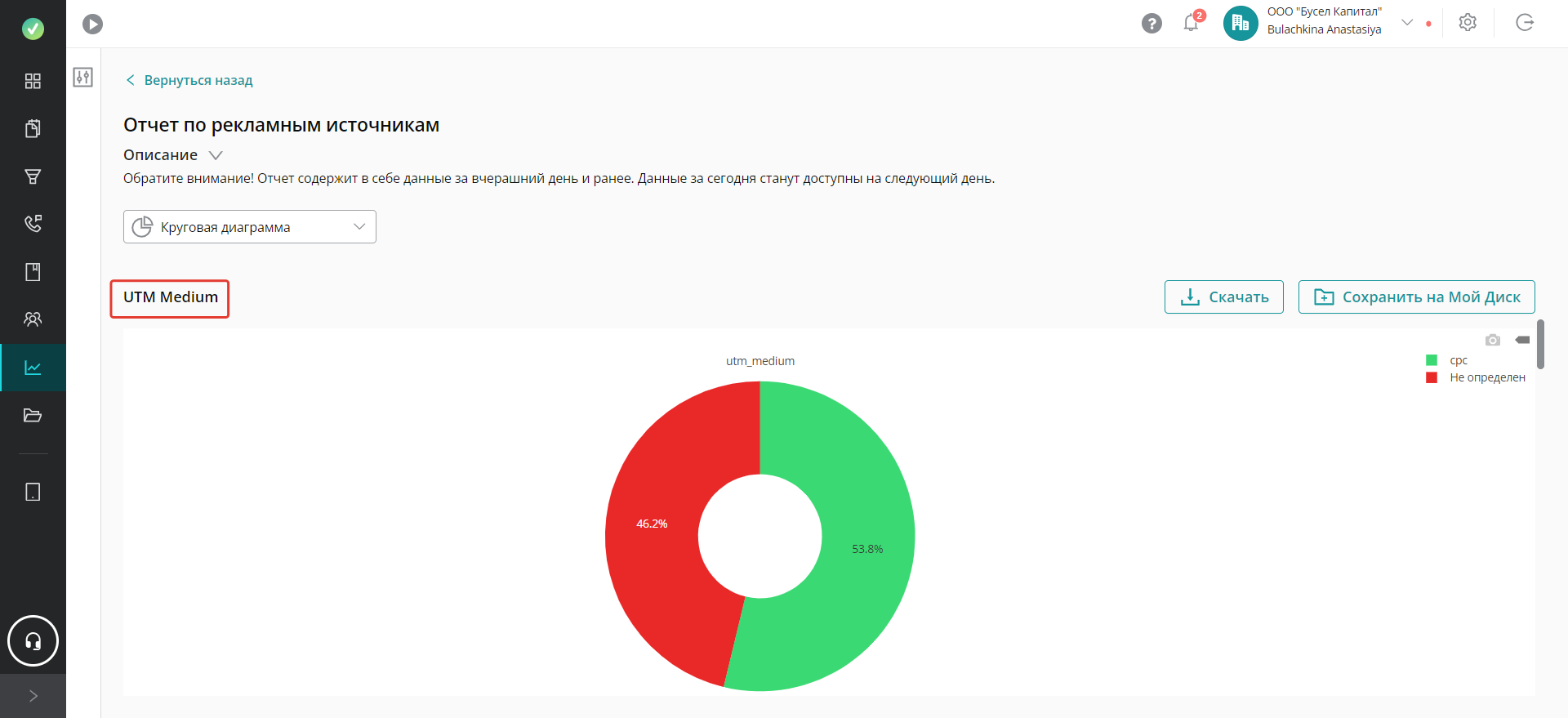
UTM Campaign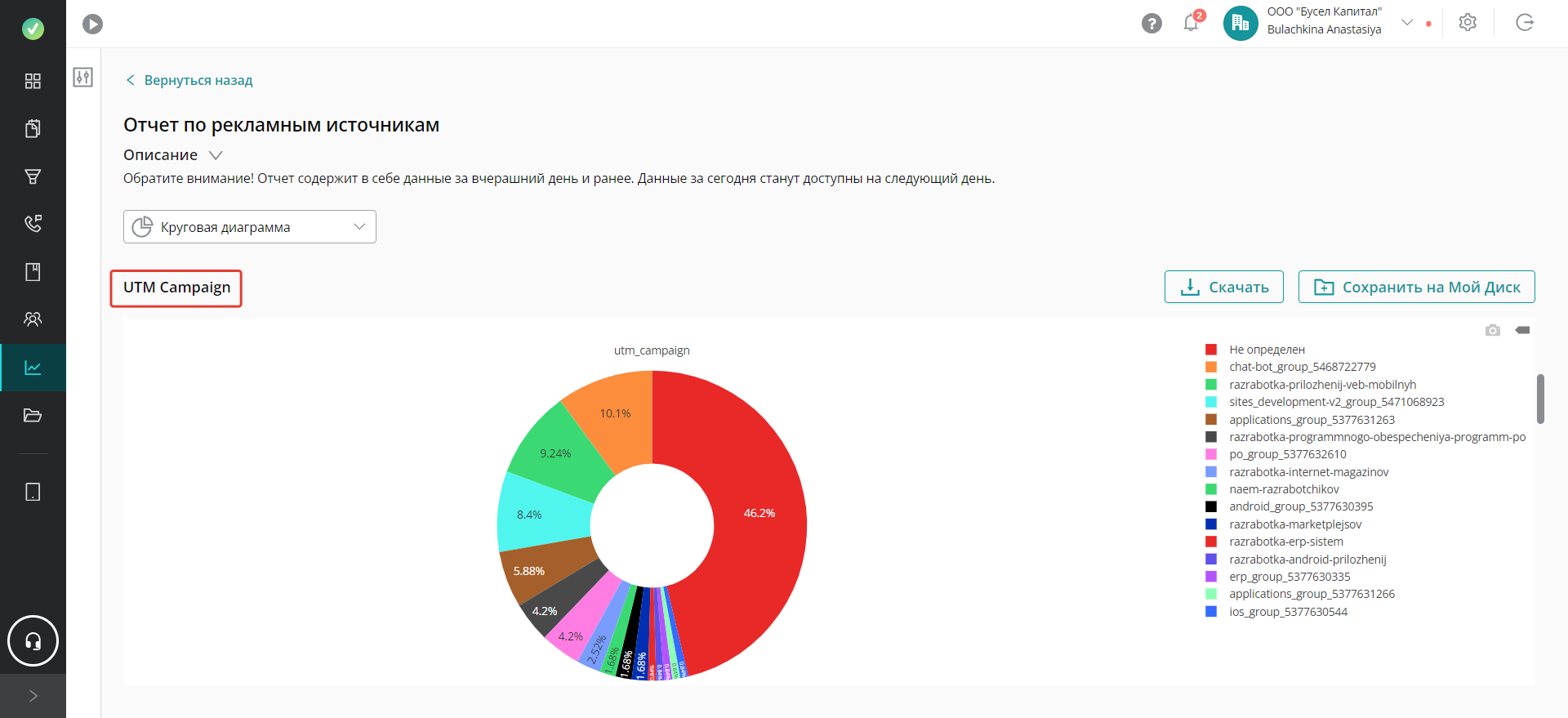
Страна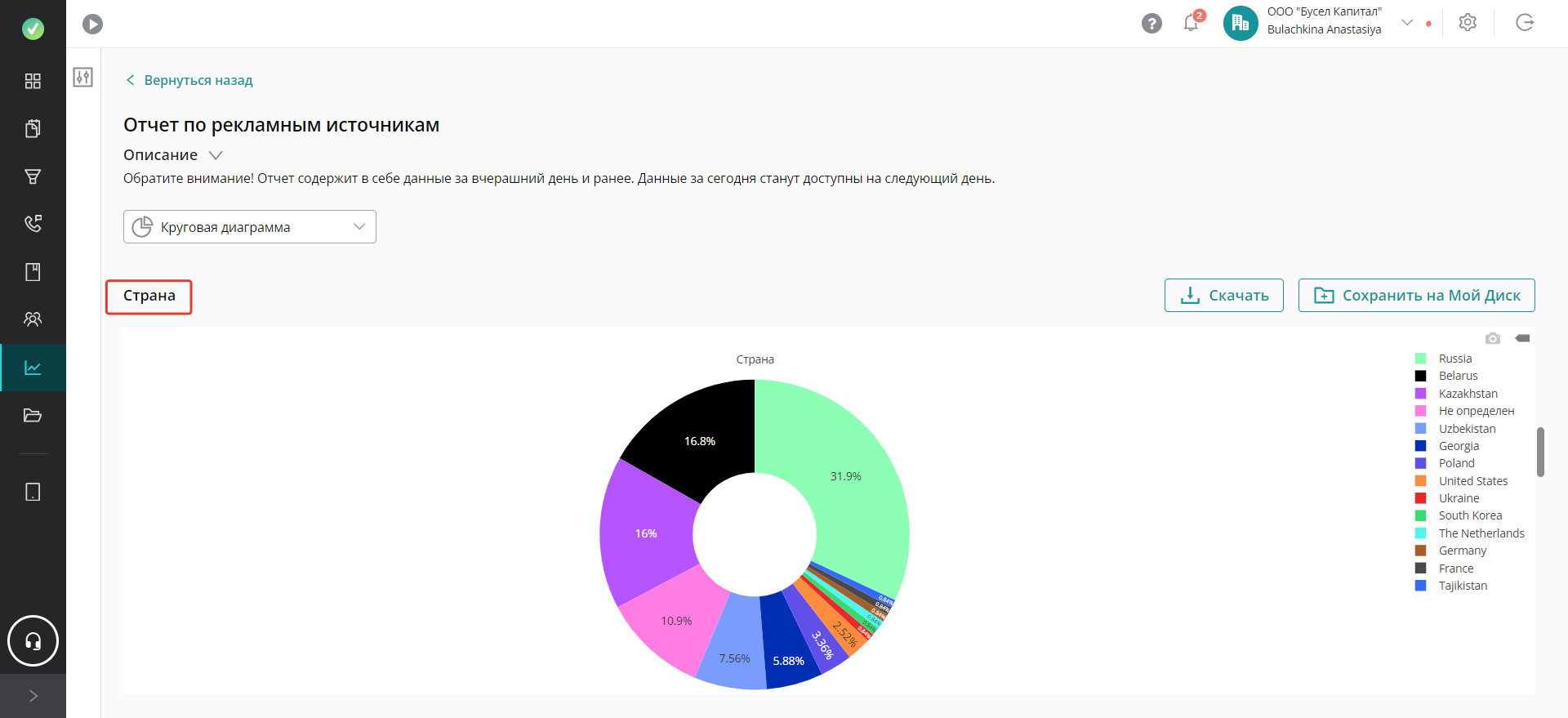
Город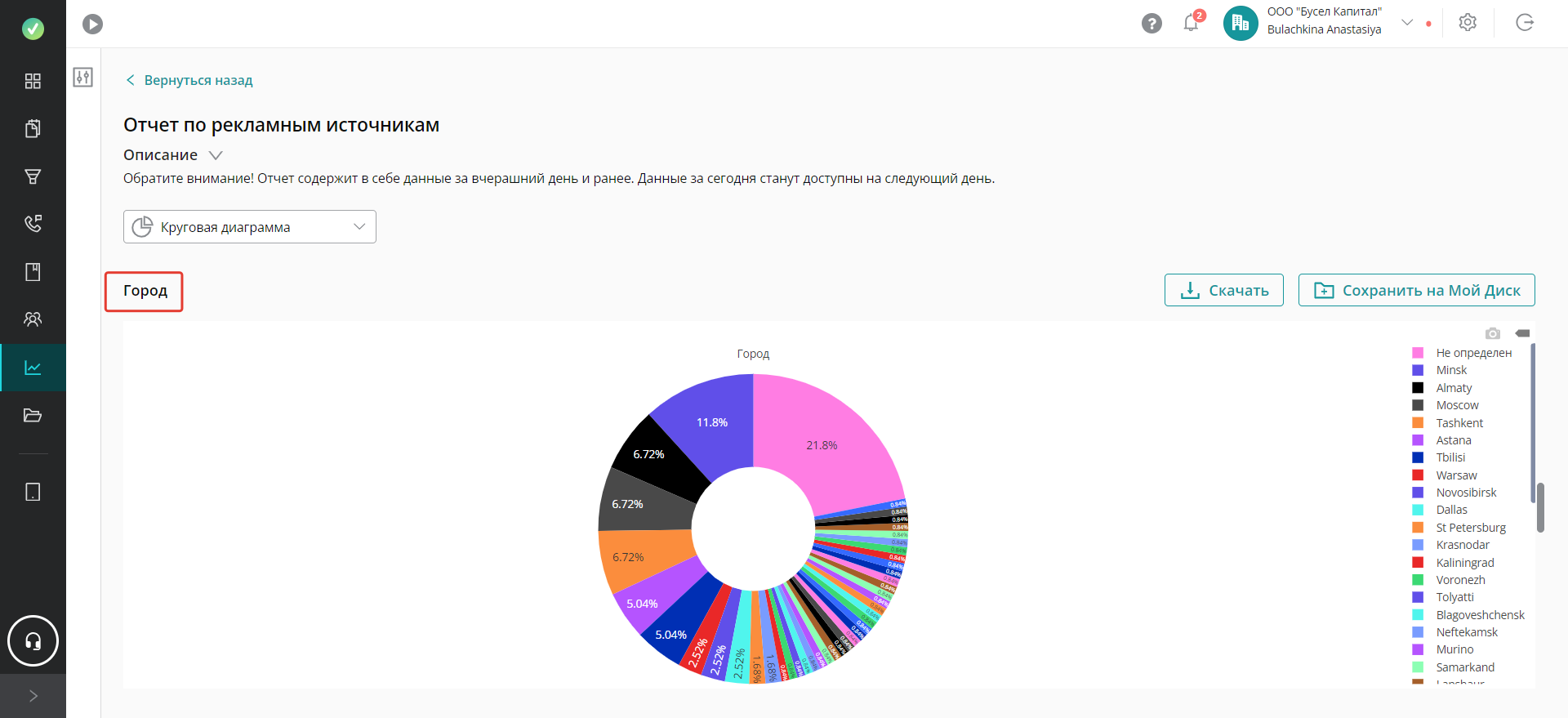
UTM Content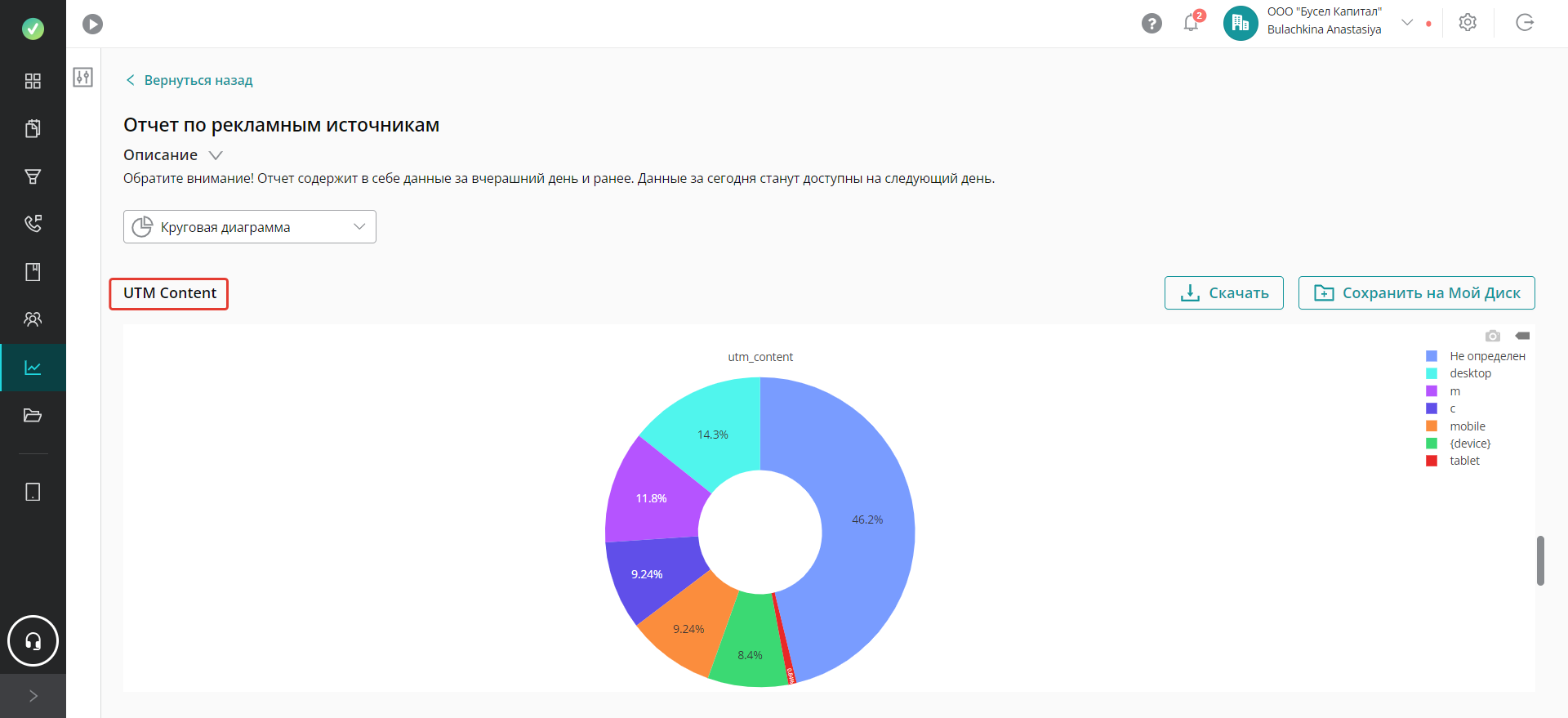
UTM Term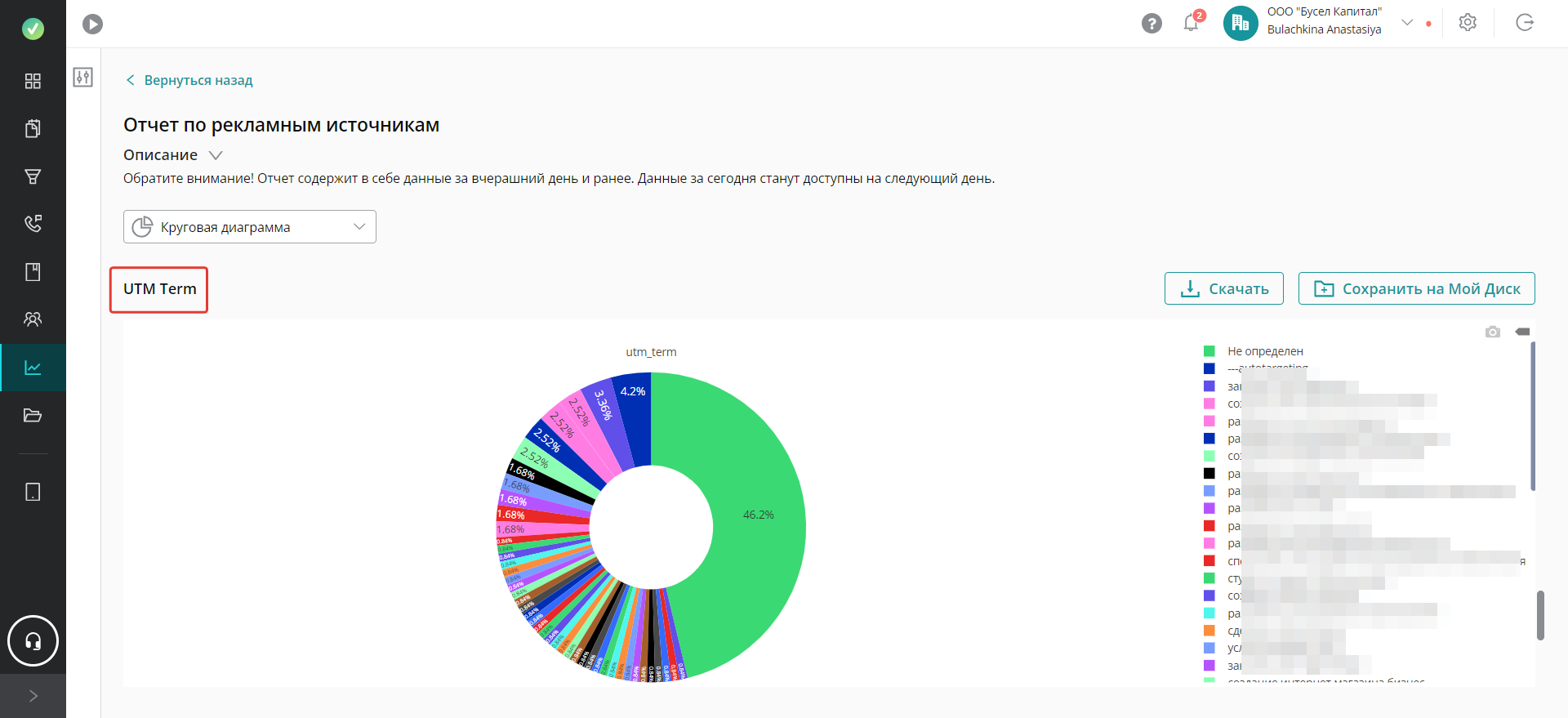
Referrer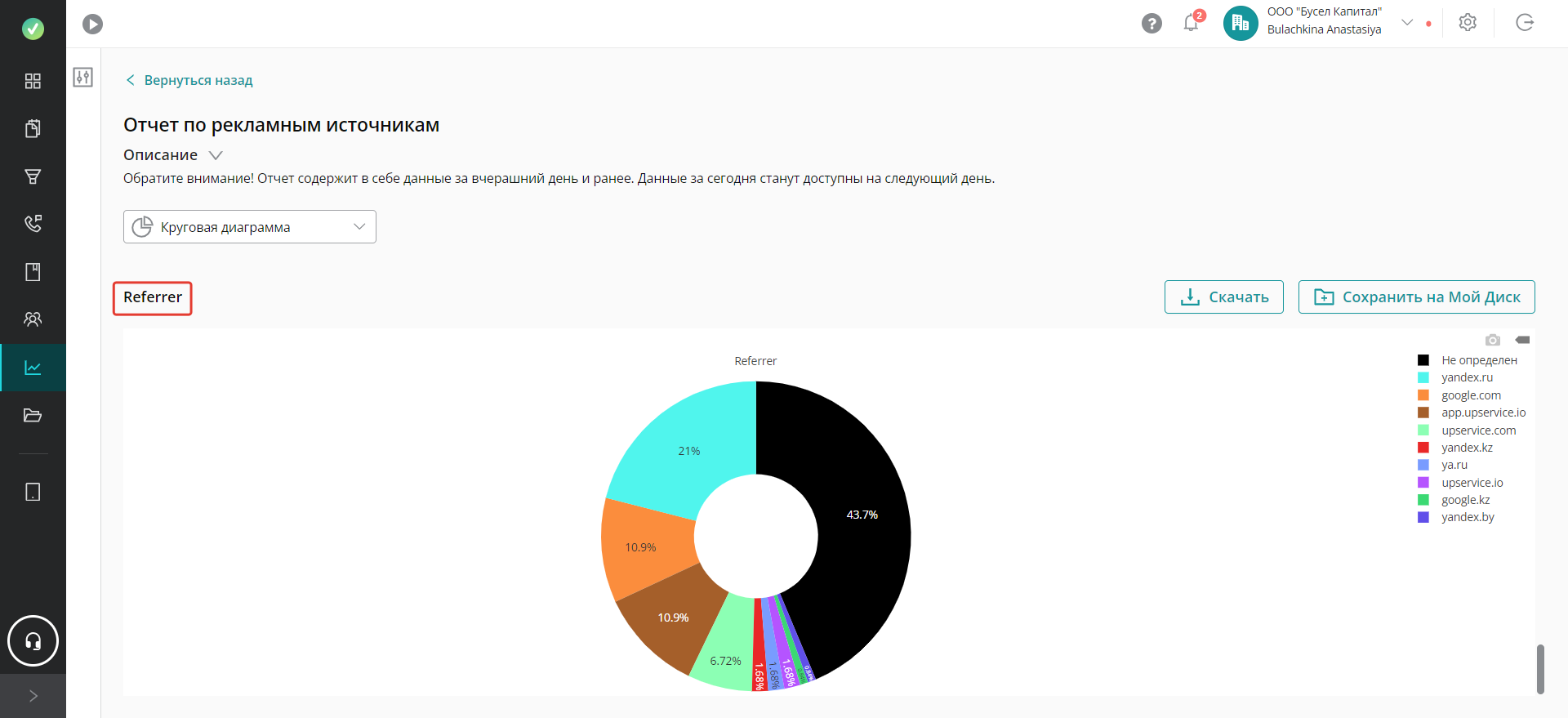
Чтобы скачать изображение диаграммы на компьютер нажмите иконку фотоаппарата: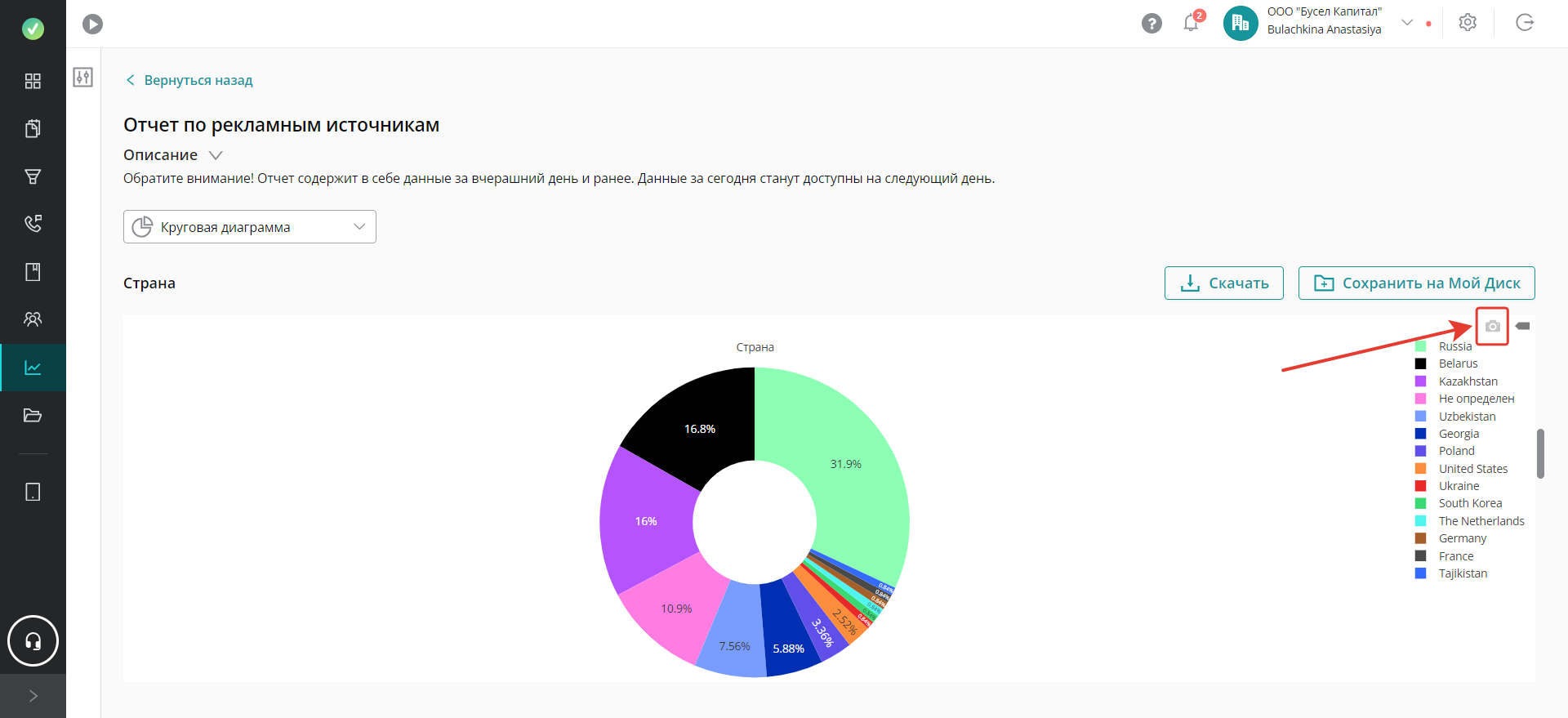
В круговой диаграмме вы можете использовать опцию «Показывать ближайшие данные при наведении». Чтобы включить — нажмите на стрелку справа над диаграммой: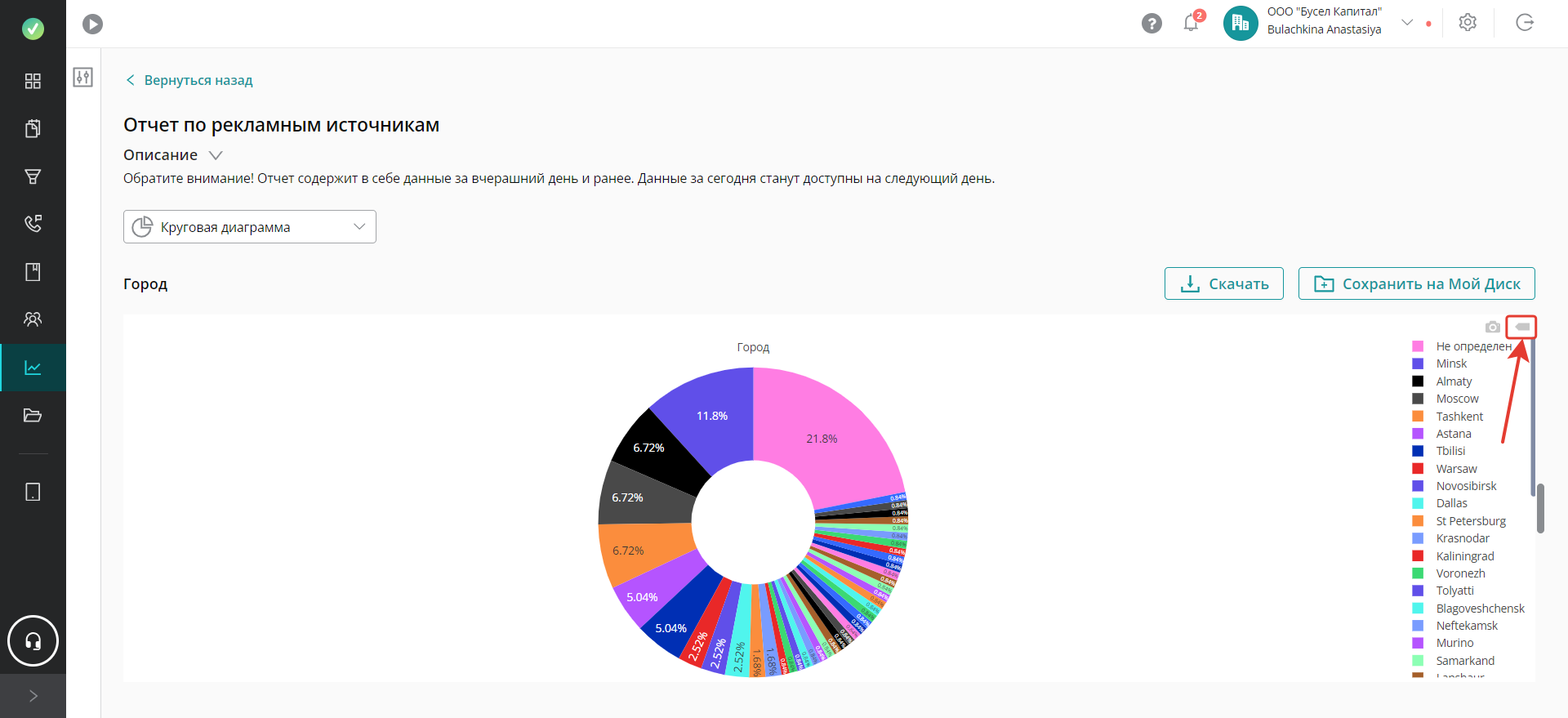
Теперь, при наведении курсора мыши на нужный сегмент диаграммы, система еще понятнее покажет данные о сегменте. Например, в диаграмме по Странам вы увидите не только проценты, но и точное количество лидов при наведении: